« Mon père a finalement décidé de passer de l'iPhone 11 au Huawei Pura 80 Pro/Mate 80, mais il n'y a plus aucun service Google ! Existe-t-il un moyen plus simple de transférer les photos de l'iPhone vers le Huawei ? » J'ai lu ça hier sur un forum dédié à la migration iPhone vers Huawei.
Huawei a lancé la série Huawei Pura 80 il y a quelque temps. Grâce à son excellente technologie de traitement d'image, sa grande fluidité système et sa compatibilité 5G, les gammes Huawei Pura 80 et Mate 80 ont suscité un vif intérêt auprès de millions d'utilisateurs. Cependant , le transfert de photos d'un iPhone vers un Huawei, deux appareils fonctionnant sous des systèmes d'exploitation différents, a longtemps posé problème.
Voici cinq solutions efficaces ! Si vous souhaitez également transférer des photos de votre iPhone vers votre Huawei, suivez les instructions ci-dessous pour un transfert rapide.
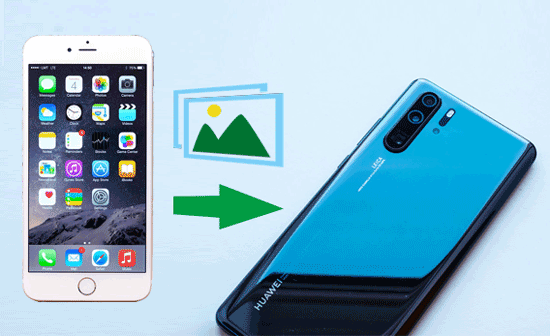
De nombreux logiciels puissants nécessitent un ordinateur pour fonctionner correctement. Nous allons donc commencer par vous expliquer comment transférer des photos d'un iPhone vers un Huawei à l'aide d'un ordinateur. La section suivante vous présente trois méthodes efficaces pour effectuer ce transfert.
Samsung Data Transfer , une application professionnelle de transfert de données compatible avec les appareils Android et iOS, est l'outil idéal pour transférer des photos d'un iPhone vers un Huawei. Elle permet de transférer contacts , SMS, musique, vidéos, photos et livres numériques (PDF et ePub) d'iOS vers Android. De plus, elle prend également en charge les transferts entre appareils Android, Android vers iOS et iOS. Par exemple, vous pouvez transférer des photos , de la musique, des vidéos, des SMS, l'historique des appels, des contacts, des livres numériques et des applications d'un appareil Android à un autre.
Samsung Data Transfer est très rapide pour l'analyse et le transfert de données, offre une sécurité optimale pour les données de votre téléphone et est extrêmement simple d'utilisation. De plus, il est compatible avec la plupart des appareils iOS et Android fonctionnant sous iOS 5.0 ou version ultérieure et Android 6.0 ou version ultérieure, tels que les iPhone 17 Pro Max/17 Pro/17/Air/16/15/14/13/12/11/X/8/7, Huawei Mate 80 Pro Max/Mate 80/Pura 80 Pro/Pura 80/Pura 70/P60/P50/P40/P30/P20, ainsi que les appareils Samsung, OnePlus, TCL, Motorola, Google, ZTE, OPPO, Vivo, etc.
Comment transférer des photos d'un iPhone vers un Huawei ?
1. Installez et lancez Samsung Data Transfer sur votre ordinateur.

2. Connectez l'iPhone et le Huawei à l'ordinateur à l'aide de câbles USB compatibles. Sur l'iPhone, appuyez sur « Faire confiance » lorsque la fenêtre contextuelle vous demande d'autoriser l'accès à cet ordinateur. Sur le Huawei, activez le débogage USB et accordez les autorisations demandées. Assurez-vous que l'iPhone est bien positionné comme téléphone source. Si ce n'est pas le cas, cliquez sur « Inverser » dans le programme pour le modifier. Une fois la connexion établie, la mention « Connecté » s'affichera pour les deux téléphones.

3. Cochez le dossier Photos dans le tableau et appuyez sur Démarrer la copie ci-dessous pour transférer les photos de l'iPhone vers le Huawei.

Le glisser-déposer est une méthode classique pour copier des photos d'un iPhone vers un Huawei. Vous pouvez l'utiliser pour transférer des photos non protégées sur votre iPhone.
Comment transférer des photos de mon iPhone vers mon Huawei ?
1. Démarrez votre ordinateur et connectez les téléphones iPhone et Huawei à l'ordinateur via des câbles USB appropriés.
2. Ensuite, vous devrez peut-être faire confiance à cet ordinateur sur votre iPhone et activer le débogage USB sur votre Huawei si c'est la première fois que vous les connectez à votre ordinateur.
3. Une fois que l'ordinateur a détecté les deux appareils, accédez à Ordinateur/Ce PC > Double-cliquez sur votre iPhone et votre appareil Huawei pour les ouvrir sous Appareils portables . Trouvez ensuite le dossier DCIM sur la mémoire de votre iPhone, sélectionnez les photos à transférer, puis faites-les glisser du dossier DCIM de l'iPhone vers le dossier Photos de votre Huawei ou tout autre dossier. Enfin, éjectez les deux appareils de l'ordinateur ; les photos transférées apparaîtront dans l'application Galerie de votre Huawei.

iCloud peut également servir à transférer des photos d'un iPhone vers un Huawei. Toutefois, il nécessite un espace de stockage suffisant. Par conséquent, assurez-vous de libérer de l'espace au préalable si votre appareil ne dispose pas de suffisamment de place.
Comment transférer des photos d'un iPhone vers un Huawei P20 Pro ?
1. Sur votre iPhone, accédez à Réglages > Votre identifiant Apple > iCloud > Activer Photos > Cliquer sur Sauvegarde > Activer la sauvegarde iCloud > Appuyer sur Sauvegarder maintenant .

2. Une fois la sauvegarde terminée, accédez au site web officiel d'iCloud sur votre ordinateur et connectez-vous avec l'identifiant Apple que vous avez utilisé sur votre iPhone. Ensuite, ouvrez le dossier Photos dans l'interface iCloud, sélectionnez les photos que vous souhaitez transférer sur votre Huawei et cliquez sur « Télécharger » en haut à droite de la page.
3. Une fois toutes les photos sélectionnées téléchargées sur l'ordinateur, connectez votre appareil Huawei à ce dernier à l'aide d'un câble USB. Lorsque l'ordinateur reconnaîtra votre appareil Huawei, copiez-collez les photos téléchargées dans le dossier DCIM de votre Huawei.

Si le transfert de photos de votre iPhone vers votre Huawei via un ordinateur ne vous convient pas pour le moment, ou si vous ne souhaitez pas utiliser d'ordinateur, vous pouvez consulter cette section qui vous explique comment transférer des photos de votre iPhone vers votre Huawei sans ordinateur, de deux manières simples.
Huawei Phone Clone est une application de transfert de données développée par Huawei. Elle permet de transférer contacts , SMS, journaux d'appels, notes, enregistrements, calendriers, photos, musique, vidéos, documents et applications depuis des appareils iOS/Android vers un appareil Huawei. Elle est compatible avec les téléphones fonctionnant sous Android 4.0 et versions ultérieures, ainsi qu'avec iOS 6.0 et versions ultérieures.
Comment transférer des photos d'un iPhone vers un Huawei P20 Lite ?
1. Installez l'application Huawei Phone Clone sur les appareils iPhone et Huawei. Si elle est préinstallée sur votre appareil Huawei, lancez-la simplement.
2. Lancez l'application Phone Clone sur les deux appareils. Sur le téléphone Huawei, sélectionnez « Ceci est le nouveau téléphone » et choisissez l'ancien téléphone comme appareil iOS . Sur l'iPhone, sélectionnez « Ceci est l'ancien téléphone » . Scannez ensuite le code QR affiché sur l'appareil Huawei avec l'appareil photo de l'iPhone pour établir la connexion.
3. Sélectionnez le dossier Photos dans l'interface Phone Clone de votre iPhone et appuyez sur Transférer ci-dessous pour commencer à envoyer les photos de votre iPhone vers votre Huawei.

Google Photos , disponible sur iOS, Android et ordinateur, est une autre façon de transférer des photos d'un iPhone vers un Huawei sans ordinateur.
Voyons comment transférer des photos d'un iPhone vers un Huawei .
1. Installez l'application Google Photos sur votre iPhone et votre téléphone Huawei.
2. Lancez Google Photos sur votre iPhone, accédez aux Paramètres dans cette application et activez Sauvegarde et synchronisation .
3. Lancez Google Photos sur votre Huawei et connectez-vous avec le compte Google que vous avez utilisé pour synchroniser vos photos sur iPhone. Vous verrez alors les photos de votre iPhone sur votre téléphone Huawei et vous pourrez les télécharger si vous le souhaitez.

Comment transférer des photos d'un iPhone vers un Huawei via AirDrop ? Vous vous demandez peut-être. Malheureusement, AirDrop (ou Bluetooth) ne permet pas de transférer des photos ou tout autre fichier entre un iPhone et un Huawei, car leurs systèmes d'exploitation sont différents et incompatibles. Cependant, il existe cinq autres solutions pour transférer des photos d'un iPhone vers un Huawei.
Changer de téléphone est toujours excitant. Transférer des photos d'un iPhone vers un Huawei est désormais un jeu d'enfant grâce aux cinq méthodes simples présentées dans cet article. Personnellement, je vous recommande vivement Samsung Data Transfer : un simple clic suffit, le transfert est rapide et le fichier est léger. À essayer absolument ! Bien sûr, vous pouvez aussi tester d'autres méthodes si vous le souhaitez.
Si vous rencontrez le moindre problème lors de l'utilisation, n'hésitez pas à laisser un commentaire ci-dessous.
Articles connexes :
Comment transférer des photos d'un iPhone vers un Samsung ?
7 méthodes pour sauvegarder facilement vos photos sur Android [Éprouvées]
[Transfert rapide] Comment transférer efficacement vos photos d'un iPhone vers un Android ?
Comment récupérer des photos supprimées de la galerie Android grâce à 4 solutions efficaces
Comment transférer des photos d'un iPhone à un autre sans iCloud ? (5 méthodes éprouvées)
Copyright © samsung-messages-backup.com Tous droits réservés.